
Технологии программирования (Устройство ПК)
Содержание:
Введение
Компьютер в жизни человека занимает далеко не последнее место. Нужно знать его, уметь им пользоваться. Не каждый человек, который работает на компьютере, представляет себе полностью точный состав ПК. Поэтому в своей работе я хочу изучить особенности ПЭВМ. Изучить устройство персонального компьютера и его основных компонентов. К каждому компоненту подойти более подробно, изучив, все его особенности. Научиться правильно собирать и разбирать корпус, установить в него материнскую плату и все компоненты, которые находятся на материнской плате. Правильно подключить все периферийные устройства.
Многие современные люди хотят, чтобы у них под рукой был лучший персональный компьютер, но столкнувшись с выбором устройства, понимают, насколько это сложная головоломка. Подбор ПК под свои личные цели может сопровождаться рядом проблем, которые помогут решить специалисты. Конечно же, сделать выбор будет проще, если человек разбирается в характеристиках комплектующих и современных технологиях. Стоит учесть, что для видеоигр нужен аппарат с высокими показателями мощности, а вот для работы с документами электронного типа подойдет и вариант бюджетного класса.
Выбирая даже самые лучшие персональные компьютеры, не стоит полагаться исключительно на ценник. Способ не принесет должного результата. Предстоит постепенно складывать паззл, чтобы подобрать начинку системного блока, отличные свойства монитора. Немаловажно уделить внимание и выбору клавиатуры, которая должна иметь все необходимые удобства в применении для пользователя. Сегодня есть 3 разных способов применения ПК, которые выделяют специалисты условно. Это работа в офисе и дома, т.е. такие компьютеры нацелены на работу с редакторами текста, разными базами данных, серфинга в Сети. С их помощью удобно смотреть видео, слушать аудио и выполнять прочие похожие задачи. Еще одна группа – для игр с высокопроизводительными свойствами. Такие устройства будут радовать хорошими геймерскими результатами. И завершает список целей – профессиональные ПК. Т.е. они нацелены на особое предназначение. Это может быть графика, выполнение инженерных и конструкторских разработок, научных исследований. Зачастую, выбор ПК осуществляется для 2х вышеперечисленных задач, а вот третья группа имеет свои нюансы. Мы же будем рассматривать, как выбрать персональный компьютер для дома, а также для геймерских целей в нашей статье. По этой причине дальнейшая информация относится исключительно к 2 группам, которые указаны первыми.
1. Теоретическая часть
1.1 Устройство ПК
Персональный компьютер состоит из двух основных частей аппаратной и программной. Состав ПК приведен на рис. 1.
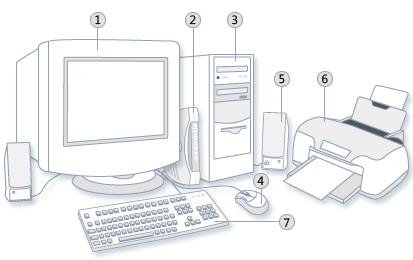
Рис. 1. Конфигурация современного ПК
- Монитор.
- Модем.
- Системный блок.
- Мышь.
- Акустическая система.
- Принтер.
- Клавиатура.
Системный блок состоит из:
- Корпус.
- Блок питания.
- Жесткий диск.
- Накопитель флоппи – дисков.
- Материнская плата.
- Процессор.
- Оперативная память.
Корпуса
В корпусе (case) размещаются все внутренние компоненты компьютера: блок питания, жесткий диск, накопитель флоппи – дисков, накопитель компакт – (или DVD) дисков, материнская плата, процессор, оперативная память, а также прочие компоненты. Корпус персонального компьютера вместе с находящимися в нем вышеперечисленными компонентами называется системным блоком. На передней панели корпуса находятся кнопки:
- Кнопка Power. Включает и выключает компьютер.
- Кнопка Reset (сброс). Производит принудительную перезагрузку компьютера.
- Индикатор включения.
- Индикатор доступа к HDD. Этот индикатор горит в момент обращения различных программ к накопителю на жестких магнитных дисках.
- Оптический накопитель, дисковод для компакт – дисков.
- Флоппи – накопитель.
На задней панели корпуса находятся отверстия для разъемов:
- Разъем для подключения мыши.
- Разъем для подключения клавиатуры.
- Разъем для подключения USB устройств.
- 9 – контактный разъем последовательного порта COM.
- Параллельный порт LPT для подключения принтера.
- Линейный аудиовыход.
- Линейный аудиовход.
- Разъем для микрофона.
- 15 – контактный разъем VGA для подключения монитора или 9 – контактный разъем последовательного порта COM.
- Разъем для подключения шнура питания.
- Выключатель напряжения питания.
Существует несколько типов корпусов:
- Desktop.
- Mini – Tower.
- Midi – Tower.
- Big – Tower.
Desktop - это настольный блок, предназначенный находится на столе под монитором. Корпуса типа Tower (башни) – это вертикальные блоки, они же являются и самыми распространенными. Приставка «Mini-», «Midi-», «Big-» означает размер корпуса по вертикали.
Блок питания
Блок питания преобразует переменное напряжение электросети в постоянное напряжение различной полярности и величины, необходимое для питания системной платы и внутренних устройств.
Основной характеристикой БП является мощность. Стандартная мощность блока питания современного компьютера составляет 300 Вт или 400 Вт.
Блок питания содержит вентилятор, создающий циркулирующие потоки воздуха для охлаждения системного блока. Электропитание из единого блока питания подводится ко всем схемам и устройствам системного блока.
Жесткий диск
Жесткий диск, винчестер (HDD) — устройство предназначенное для хранения больших объемов информации (значительно больших, чем может вмещать оперативная память) и не теряющее эту информацию при выключении компьютера. Именно на жестком диске хранится операционная система и все программы, установленные на компьютере. Жесткий диск представляет собой металлический корпус небольших размеров, внутри которого расположено несколько очень быстро вращающихся дисков. Считывание информации с дисков и запись на них производятся посредством специальных магнитных головок, которые могут перемещаться над поверхностью диска (позиционируясь над одной из дорожек информации, записанной на его поверхности).
Накопитель флоппи–дисков
Дисковод для гибких дисков, дисковод для флоппи-дисков (FDD) - устройство для чтения информации с гибких дисков (дискет) и записи на них. Дискета представляет собой небольшой трехдюймовый гибкий диск в защитном чехле, на который магнитным способом записывается информация. На гибких дисках можно хранить информацию совсем небольшого объема (до 1,44 Мбайт), в настоящее время они уже практически не используются.
Материнская плата
Материнская плата, системная плата (mainboard, motherboard) — плата больших размеров с установленными на ней микросхемами и разъемами для подключения процессора, оперативной памяти и остальных компонентов компьютера.
Размер платы (Форм Фактор). Материнская плата должна иметь тот же форм фактор, что и корпус, в который она будет установлена. Форм факторы бывают следующих типов:
1. AT. Устаревший формат. Использовался в основном в первых поколениях персональных компьютеров. Компьютеры IBM PC AT имеют форм фактор AT, который был уменьшен в размерах и стал называться Baby AT. Размеры обычных плат с форм фактором Baby AT примерно 21,5 сантиметров в ширину и 25 - 27,5 сантиметров в длину. Платы с форм факторами 2/3 и 3/4 Baby AT того же размера, что и обычные платы Baby AT, но на 2,5 - 5 сантиметров короче. Сейчас используется очень редко.
2. ATX. Форм фактор ATX был представлен и разработан корпорацией Intel, чтобы устранить проблему, связанную с помехами, влияющими на кабели, которые вызваны большими дополнительными картами и оборудованием для охлаждения процессора.
AT Extension (расширение AT) - на сегодняшний день стандарт корпуса и системной платы для настольных компьютеров. Плата (стандартный размер - 305 x 244) располагается в нем длинной стороной вдоль задней стенки. Блок питания имеет приточную систему вентиляции, процессор устанавливается в непосредственной близости от него для минимизации длины питающих цепей и охлаждения от встроенного вентилятора(для мощных процессоров все же требуется собственный вентилятор). Некоторые блоки имеют автоматическую регулировку скорости вращения вентилятора в зависимости от температуры. На рис. 2 приведена конструкция материнской платы.[1]

Рис. 2. Конструкция материнской платы
- Слот для процессора.
- Слоты для ОЗУ.
- Разъемы для IDE - устройств (жесткий диск, флоппи – дисковод, CD – ROM).
- Разъемы для IDE - устройств (жесткий диск, флоппи – дисковод, CD – ROM).
- Слот для видеокарты.
- Слоты расширения.
- Слоты расширения.
- Набор контактов для соединения с кнопками и лампочками корпуса.
Процессор
Процессор, центральный процессор (CPU) — главная микросхема в компьютере. Именно он занимается выполнением всех программ, которые запущены на компьютере, и именно от него главным образом зависит производительность всей системы. Обычно чем выше тактовая частота процессора, измеряемая в мегагерцах (МГц), тем выше скорость работы всех программ, выполняемых на персональном компьютере с таким процессором. Кроме того, скорость работы центрального процессора определяется еще и его типом. Основой любого процессора является ядро, которое состоит из миллионов транзисторов, расположенных на кристалле кремния.
Разъем процессора – это разъем на системной плате, куда вставляется процессор.
Разъемы различаются по внешнему виду и числу контактов. Для каждой модели процессора существует свой тип материнской платы. Существуют два типа разъемов:
Сокетный (socket - гнездо). Представляет собой разъем, в который вставляются иголки – контакты ЦП, расположенные на нем снизу по периметру.
Слотовый (slot - щель, желоб). Представляет собой длинный ряд контактов в пластмассовой рамке. Микропроцессор для такого разъема расположен на специальной плате с рядом контактов на одной стороне. Эта плата вставляется вертикально.[2]
Оперативная память
В оперативной памяти элементарная ячейка памяти представляет собой конденсатор, способный в течение короткого промежутка времени сохранять электрический заряд, наличие которого можно ассоциировать с информационным битом. При считывании данных конденсатор разряжается через схему считывания, и если заряд конденсатора не был нулевым, то на выходе схемы считывания устанавливается единичное значение.
Существует несколько типов модулей памяти:
1. SIMM(Single In line Memory Module – модуль памяти с одним рядом контактов) – модуль памяти, вставляемый в зажимающий разъем; применялся во всех платах до Pentium, а также во многих адаптерах, принтерах и прочих устройствах. SIMM имеет контакты с двух сторон модуля, но все они соединены между собой, образуя как бы один ряд контактов.
SIMM бывают двух видов:
30-и контактные (8-разрядная шина данных) – использовался в AT286 – 486 платах;
72-х контактные (16-разрядная шина данных) – использовался в большинстве 486 и во всех Pentium платах. SIMM уже очень устарела и сейчас встречается только в старых компьютерах
2. DIMM(Dual In line Memory Module – модуль памяти с двумя рядами контактов) – модуль памяти, похожий на SIMM, но с раздельными контактами (обычно 2 x 84), за счет чего увеличивается разрядность или число банков памяти в модуле. Применяется в современных компьютерах, начиная с Pentium. DIMM имеют 168 контактов.
- RIMM(Rambus in line Memory Module) – модуль памяти, включающий один или несколько Direct RDRAM-чипов и организует непрерывность канала. Недопустимо оставлять RIMM-слоты свободными, так как это приводит к разрыву канала с терминатором, находящимся на системной плате в конце канала, поэтому необходимо их заполнить continuity RIMM(модули без чипов, а только с каналами).
Модули RIMM имеют размеры, сходные с размерами DIMM. Это позволяет вставлять их во все материнские платы с соответствующим форм-фактором. Модули имеют 168 контактов, могут солдержать любое число чипов и могут быть как односторонние так и двусторонние, объем до 1 Гб.
1.2 Внешние компоненты
Внешние компоненты – компоненты которые размещаются вне корпуса компьютера и подключаются к нему через различные интерфейсные разъемы.
Внешние компоненты:
- Мышь.
- Клавиатура.
- Монитор.
- Принтер.
Мышь
Мышь (mouse) – устройство, предназначенное для быстрого и точного управления курсором на экране монитора персонального компьютера.
Традиционная мышь представляет собой небольшое устройство, которое удобно ложится под руку. В верхней части устройства расположены управляющие кнопки (обычно их три, причем часто роль третьей кнопки исполняет колесо прокрутки или скроллинга), позволяющие задавать начало и конец движения, осуществлять выбор меню и т.п.
Классификации мышей. По способу подключения - кабельное подключение:
1. COM-порт. Устаревшее медленное соединение, без горячего подключения, с обязательной ручной установкой драйверов
2. PS/2-порт. Основной способ подключения мышей. Горячего подключения нет, драверы ставить надо, зато при помощи PS/2 Rate можно изменять частоту опроса мыши.
3. USB-порт. Самый быстрый порт. С горячим подключением, автоматической установкой, стандартно большая частота опроса порта. Но часто таковые возможности для работы мыши не требуются.
Беспроводное подключение
1. Радио-связь. Весьма надежный вид общения, не требует визуального контакта, слабо чувствителен к помехам.
2. Инфракрасный порт. Работает только при условии прямой видимости на расстоянии не более 2 метров, чувствителен к помехам в виде света.
По способу действия Механические. У них снизу имеется шарик, при движении он вращает ролики, на них стоят зубчатые колесики, положение последних определяют опто-пары.
Плюсы: относительная простота и дешевизна.
Минусы: чувствительность к грязи, неизбежные для любого механического устройства люфт и износ.
На рис. 9 приведен вид механической мыши.
Оптические. Более развитые. Имеют снизу микрокамеру, она снимает положение мышки (порядка 1000 раз в секунду), ее данные анализируются процессором.
Плюсы: нечувствительность к грязи, работоспособность практически на любой поверхности (кроме зеркальной и отражающей), отсутствие любой механики.
Минусы: сложность в изготовлении, более дорогие.
Остальные виды характеризуются смешением: проводные оптические, радио-механические, ИК-оптические на аккумуляторах, с разными кнопками/колесами/прочими атрибутами и подключающиеся несколькими способами.
Трекбол — небольшая коробка с шариком, встроенным в верхнюю часть корпуса. Пользователь рукой вращает шарик и перемещает, соответственно, курсор. В отличие от мыши, трекбол не требует свободного пространства около компьютера, его можно встроить в корпус машины. Чаще всего его используют как замену мыши, особенно для работы с графикой.
Клавиатура
Основным устройством ввода информации в компьютер является клавиатура, которая представляет собой совокупность механических датчиков, воспринимающих давление на клавиши и замыкающих тем или иным образом определенную электрическую цепь. В настоящее время распространены два типа клавиатур: с механическими или с мембранными переключателями. В механической клавиатуре датчик представляет собой традиционный механизм с контактами из специального сплава. В мембранной клавиатуре переключатель состоит из двух мембран: верхней - активной, нижней - пассивной, разделенных третьей мембраной-прокладкой.
Внутри корпуса любой клавиатуры, кроме датчиков клавиш, расположены электронные схемы дешифрации и микроконтроллер. Обмен информации между клавиатурой и системной платой осуществляется по специальному последовательному интерфейсу 11-битовыми блоками. Основной принцип работы клавиатуры заключается в сканировании переключателей клавиш. Замыканию и размыканию любого из этих переключателей соответствует уникальный цифровой код - скан-код. Стандартная клавиатура 105 клавиш: алфавитно – цифровые клавиши, специальные функциональные клавиши, цифровую клавиатуру для интенсивного ввода цифровых данных. Для обеспечения длительной работы клавиатура может быть оснащена подставкой для кистей рук.
Монитор
Дисплей (монитор) - основное устройство для отображения информации, выводимой во время работы программ на ПЭВМ. Дисплеи могут существенно различаться; от их характеристик зависят возможности машин и используемого программного обеспечения. Различают дисплеи, пригодные для вывода лишь алфавитно-цифровой информации, и графические дисплеи.
Другой важный признак - возможность поддержки цветного или только монохромного изображения. Важными техническими параметрами являются текстовой формат и разрешающая способность изображения. Текстовой формат (в текстовом режиме) характеризуется числом символов в строке и числом текстовых строк на экране. В графическом режиме разрешающая способность задается числом точек по горизонтали и числом точечных строк по вертикали.
Другой характерный параметр - количество поддерживаемых уровней яркости в монохромном режиме и соответственно количество цветов при цветном изображении. Не менее важным параметром является и размер экрана: он определяет различимость изображения в целом и четкость его отдельных элементов, в том числе букв и цифр.
Указанные параметры зависят как от конструкции экрана, так и от схемы управления, сосредоточенной в системном блоке. В настоящее время в большинстве случаев применяется схема формирования изображения на основе растровой памяти (bit mapping). Каждый элемент изображения - одна точка на экране дисплея - формируется из фрагмента растровой памяти, состоящего из 1, 2 или 4 бит. Информация, записанная в указанных битах, управляет яркостью (или цветом) точки на экране, а также ее миганием и другими возможными атрибутами. [3]
Объем растровой памяти прямо связан с разрешающей способностью дисплея. Дисплею, к примеру, с двумя уровнями яркости и разрешающей способностью 640х200 точек требуется 26 Кбайт растровой памяти. Если же при этом необходимо управлять 16 цветами для каждой точки, требуемый объем растровой памяти составит не менее 64 Кбайт; а при двуцветном экране с разрешающей способностью 1024х1024 потребуется уже 132 Кбайт растровой памяти. При таком методе управления изображением знаки выводятся на экран при помощи специальных знакогенераторов - особых электронных схем, управляемых точечными матрицами, на которых формируется изображение каждого символа.
Дисплей подключается к системному блоку с помощью контроллера, чаще всего выполненного в виде отдельной платы (адаптеру), вставляемой в системный блок. Адаптер обычно содержит растровую память и схему управления. Кроме того, на нем размещается микросхема ПЗУ, в которой записываются образы знаковых матриц, выводимых на экран. Сменив эту микросхему, можно тем самым изменить знакогенератор. Контроллер согласуется с типом дисплея, для которого он предназначен. Наиболее часто в IBM-совместимых ПЭВМ используются мониторы типа VGA или SVGA, а в более ранних моделях - CGA, EGA, Hercules.
В профессиональных ПЭВМ широко применяются цветные мониторы с очень высоким разрешением (1024х1024 и 2048х2048 точек) и возможностью получения изображений из 4096 базовых цветов, что обеспечивает до 16 млн. оттенков.
Пользователи ПЭВМ проводят в непосредственной близости от работающих дисплеев многие часы подряд. В связи с этим фирмы - производители дисплеев усилили внимание к оснащению экранов дисплеев специальными средствами защиты от всех видов воздействий, которые негативно сказываются на здоровье пользователя.
Принтер (printer) – устройство для печати на бумаге черно – белого или цветного текста либо изображения. В ПЭВМ используются матричные, лепестковые, струйные и лазерные принтеры.
Матричные принтеры наиболее распространены. Печатаемые знаки синтезируются в матричных принтерах при помощи игольчатой матрицы (головки), двигающейся вдоль каждой печатаемой строки по специальной направляющей и ударяющей по красящей ленте. Чаще всего применяются принтеры с 9-и 24-игольчатыми головками. Эти принтеры позволяют получить вполне приемлемое для большинства приложений качество печати, в том числе за счет многократных проходов при печати одной строки с небольшими смещениями.
Вместе с тем это снижает и без того невысокую скорость печати. Недостатком матричных принтеров следует считать и довольно значительный уровень производимого при печати шума.
Важной характеристикой матричного принтера, также указываемой в его паспорте, являются количество и виды встроенных шрифтов и возможность печати кириллицы. Вместе с тем большинство современных программных систем обработки текстов (Word, Word. for Windows, Word Perfect, Lexicon и др.) включают специальные "загружаемые" шрифты (soft fonts).
Качество печати, обеспечиваемое матричными принтерами, практически не уступает качеству, обеспечиваемому пишущей машинкой, однако оно совершенно недостаточно при работе с графикой, а также для изготовления оригинал-макетов, которые можно было бы использовать в полиграфии.
Лазерные принтеры обладают многообразными возможностями печати, обеспечивают ее высокое качество при значительной скорости.
Лазерные принтеры имеют собственный расширяемый блок памяти. Они позволяют масштабировать шрифты, широко использовать "загружаемые" шрифты. "Паспортная" скорость печати у различных моделей лазерных принтеров, как правило, колеблется от 4 до 16 страниц в минуту. Вместе с тем эта скорость зависит от объема собственной памяти принтера и может заметно сократиться при ее недостатке для конкретной печатаемой информации.
Лазерные принтеры используют исключительно листовую бумагу (форматов А4, A3 и др.), в связи с чем существенное значение приобретает емкость подающего бумагу лотка, так как от нее зависит скорость работы принтера: бумагу необходимо периодически подкладывать в лоток вручную. Недостатком лазерных принтеров являются довольно жесткие требования к качеству бумаги - она должна быть достаточно плотной (обычно не менее 80 г) и не должна быть рыхлой, недопустима печать на бумаге с пластиковым покрытием и т.д.
Особенно эффективны лазерные принтеры при изготовлении оригинал-макетов книг и брошюр, рекламных проспектов, деловых писем и иных материалов, требующих высокого качества. Они позволяют с большой скоростью печатать графики, рисунки.
В последние годы появилась целая гамма лазерных принтеров, обеспечивающих не только черно-белую, но и многокрасочную цветную печать.
Даже самые простые модели лазерных принтеров в пять - десять раз дороже средних моделей матричных принтеров, а цена цветных лазерных принтеров более чем стократно превосходит цену матричных. Весьма дороги и сменные картриджи, содержащие красящий порошок. Все это делает лазерные принтеры малопригодными для изготовления значительных тиражей, поскольку печать одного листа обходится существенно дороже ксерокопии.
В последние годы все более широкое распространение среди пользователей ПЭВМ получают струйные принтеры. Этот тип принтера занимает промежуточное положение между матричными и лазерными принтерами. Струйные принтеры, являясь, как и матричные, построчно печатающими, обеспечивают качество печати, приближающееся к качеству лазерных принтеров. Они просты в эксплуатации и работают практически бесшумно. При работе под управлением соответствующих программных средств струйные принтеры позволяют печатать вполне удовлетворительные по качеству графические материалы. Вместе с тем скорость печати, обеспечиваемая струйными принтерами, ненамного превосходит скорость печати матричными принтерами, а их стоимость - в два-три раза выше. Струйные принтеры вполне успешно применяются во всех случаях, когда скорость печати и качество не являются критическими факторами. Красящая жидкость ("чернила") для струйных принтеров помещается в специальных компактных картриджах. Она производится нескольких цветов, так что простой заменой картриджа можно обеспечить печать многоцветных изображений.
2. Виды компьютеров в 2019 году
Современному человеку достаточно сложно представить свои будни без ПК. Такие устройства сопровождают нас не только на работе в офисных помещениях, но и на солидных производствах, на учебе в школе, в больницах. Дома также у многих людей есть ПК, которые позволяют развеяться, поиграть в интересные игры или же попросту посмотреть желаемый фильм, устроить себе изучение занимательных статей в Сети. Неудивительно, что многие производители техники задумали сосредоточить свои усилия на выпуске ПК. Правда, не каждая марка смогла достичь успехов в создании аппаратов с надежными характеристиками. По этой причине в списке лучших производителей встречается очень много имен, которые находятся сегодня слуху. Речь идет о таких марках, как: MSI, Asus, НР, Acer.Останавливаться более подробна на продукции этих фирм мы не станем. Хотелось бы отметить, что не стоит бросаться на первый понравившийся компьютер, какое бы у него качество не было. Нужно обязательно почитать характеристики, выбрать хорошее устройство, которое могло бы в последующем вас только радовать, а не омрачать.
На сегодня принято выделять 3 вида ПК: геймерские, офисные и мультимедийные. Рассмотрим более подробно каждый из них.
2.1 Офисные ПК
Подобные аппараты не могут похвастать отличными свойствами в области характеристик. Но они могут быть использованы в качестве открытий стандартных приложений и программ, которые помогают в работе офиса. Такие устройства не являются безнадежными, как может показаться на первый взгляд. Их свойств вполне достаточно, чтобы смотреть фильмы, устраивать серфинг в Сети. С их помощью можно даже играть, но в весьма нетребовательные игры. Как правило, внутри системных блоков не такой уж и мощный, но весьма шустрый процессор. Он зачастую рассчитан на 1 или же на 2 ядра.
Работает устройство при частоте в 2 ГГц. При этом устройство по цене не такое уж и большое, так что для увеличения быстродействия можно купить IntelPentium, архитектура которого может быть представлена KabyLake или Core i3, если вас приводит в негодование медленная работа компьютера. Видеокарта является встроенной. Она также не рассчитана на высокие показатели мощности. Если быть более конкретным, то она рассчитана на 512 Мб. А вот оперативка у офисных ПК не сильно высокая.
Оптимально она может быть представлена 1-2 Гб. Да и объем памяти также может быть не большим. Т.е. это 250 Гб, что также предельно хорошо. К преимуществам стоит отнести: тихая работа; выполнение широкого круга задач, которые необходимы для работы офиса; долговечное использование, так как нагрузки не так высоки; доступность по стоимости. К недостаткам стоит отнести: медленное функционирование; частота подвисания, если необходимо запустить в работу ресурсоемкие приложения.
2.2 Игровые ПК
Следующая группа предназначается для геймеров. Это ПК, которые отличаются наиболее мощными свойствами. Начинка у них достойная. Установлены такие хорошие процессоры, как AMD FX-9370,IntelCore i5- i7, Ryzen. Им под силу справиться с показателями высокой нагрузки без учета перегрева. Также не будет программных сбоев. Отличный игровой агрегат – это то ПК, который имеет процессор в 4 ядра и больше. Но при этом нужно обращать внимание еще и на частоту. Она не должна быть выше 3,5 ГГц.
Показатели ОП по объему могут быть равны 16 Гб. Таких значений достаточно, чтобы одновременно справляться с рядом задач, при этом скорость не будет снижена. Жесткие диски представлены в 2 количестве: есть HDD с высокими показателями емкости, который выступает в роли накопителя. Также есть SSD твердотельного типа. Он позволяет обеспечить показатель быстродействия ПК во время запуска программ управляющего типа. Обратить внимание стоит и на видеокарту. Это действительно важная часть для любого ПК.
В геймерских компьютерах она больше 4 Гб. Без нее устройство не сможет справляться с тяжелыми играми, которые имеют высокие показатели к требовательной графике. Отличительной чертой данного вида техники можно назвать систему охлаждения. Действительно, в геймерских ПК она имеет высокие показатели мощности. Если это нагруженный максимально агрегат, то система может быть водяной. Но даже большие кулеры смогут при достаточном количестве справиться со своими задачами. К преимуществам стоит отнести: показатели скорости и мощности.
Такие устройства легко справятся с разными задачами, не говоря уже об высокотребовательных играх; система охлаждения имеет высокую эффективность; комплектация видеокартами высокого уровня; большой объем памяти. К недостаткам стоит отнести: достаточно высокие цены на рынке.
2.3 Мультимедийные ПК
Такие устройства могут быть причислены к категории домашних или же семейных. Все дело в том, что, зачастую, их применяют для просмотра кино, прослушки аудио или же серфинга в Сети.
Также они могут быть использованы для ряда игр. Обладают такие устройства средними свойствами по техническим данным, но это нисколько не говорит о том, что им под силу быть примененным для развлекательных функций. При учете правильно подобранного комплекта ПК такие устройства смогут отличным образом справиться с обработкой видео, аудио или графических файлов.
Подобные модели отличаются работой при учете процессоров с добротными свойствами. Речь идет о IntelCore i3-i5. Также частенько присутствуют в составе мультимедийных ПК близкие к таковым процессорам устройства, но дешевле по цене. Конкретнее – речь идет о AMD. Ядер достаточно, их 2 при частоте в 2,7-3 ГГц. Видеокарта обладает средним уровнем. [4]
Она рассчитана на 2 Гб. Является оптимальным вариантом для медийника. Что же касается ОП, то для домашнего использования будет вполне достаточно 4-8 Гб. Учтите, что лучше, если жесткий диск будет отличаться высокой вместительностью. По этой причине могут быть установлены только магнитные накопители на 1-2 Тб, что является достаточным для хранения файлов. Это могут быть любимые для пользователя фильмы, альбомы с фотоснимками и музыкой. [5]
Система охлаждения представлена 1-2 кулерами с высокой мощностью. Этого вполне достаточно и больше машинам не потребуется. К преимуществам стоит отнести: подойдут для выполнения ряда задач, начиная от рабочих или же учебных целей и заканчивая досугом; есть в наличии приличный объем памяти; стоимость приемлемая; качество картинок на высоте. К недостаткам стоит отнести: тяжелые игры не подойдут; нужен в комплекте хороший монитор и акустика недешевая, чтобы раскрыть потенциал медийного ПК.
3. Рейтинг компьютеров 2019г.
PClegko составил рейтинг компьютеров 2019 года, которые являются лучшими, на момент написания обзора. Рейтинг компьютеров был проведен по идеальному соотношению цены к качеству и возможностью дополнительного апгрейда. В рейтинге участвуют только персональные компьютеры в ценовом сегменте до 100 000 рублей.
Персональный компьютер – это верный помощник в реализации повседневных задач. Существует только две разновидности комплектации аппаратов. Одни состоят из системного блока и подсоединенного к нему экрану, другие совмещают в себе и корпус и монитор (моноблок). Разнообразие производителей и моделей ПК заводит в тупик желающих приобрести себе такой аппарат. Рейтинг компьютеров поможет сделать правильный выбор, разобрав особенности каждого устройства. [6]
DELL Vostro 3650-8490 — лидер рейтинга компьютеров Основные характеристики: Процессор Производитель и модель: Intel Core i5 6400 Тактовая частота: 3.4 ГГц Количество ядер: 4 Оперативная память DDR3L на 8 ГБ Видеокарта AMD Radeon R9 360 на 2 ГБ Жёсткий диск 1 ТБ Операционная система Windows 10 Средняя цена. 35900 рублей Дизайн и практичность Компактный цельно металлический корпус системного блока с порошковой покраской обладает высотой в 35 см, шириной – 15,4 см и длиной в 27,84 см. Такие габариты не принесут никакого дискомфорта, даже когда устройство установлено на поверхности рабочего стола. Приятный бонус – в комплекте с блоком идут клавиатура и проводная мышь. На передней панели туловища расположились два USB 3.0 входа, привод для компакт-дисков, кнопка для включения, кард-ридер, универсальный 3,5-мм разъём для сетеро-гарнитуры. Необычным решением для декора стали решётки треугольной формы, выполняющие функцию вентиляции. Она необходима для того, чтобы при интенсивной работе панель не перегревалась, а теплый воздух выходил наружу. Производители позаботились о возможности улучшения производительности аппарата. На задней панели расположены четыре съёмные пластинки для вывода дополнительных элементов: звуковой и видеокарт, памяти.
Процессор DELL Vostro 3650-8490 Модель процессора обладает возможностью работать с двумя видами оперативки: DDR4 и DDR3L, но рекомендуется использовать только второй вариант. Процессор у Vostro 3650-8490 вооружён мощным графическим центром Intel HD Graphics 530. Эта особенность поможет в быстром решении повседневных задач и офисных поручений, а так же с удовольствием насладиться просмотром фильмом в высоком качестве. Кроме предусмотренной производителем ОС на поставленном жёстком диске больше ничего и нет, а установить другую систему невозможно. Такое надёжное компьютерное устройство можно использовать не только для учёбы дома и офисной деятельности, но и для игр со средними настройками или работы с графическими редакторами.
Dell Vostro 3650 возглавил рейтинг компьютеров за счёт его качественной сборки, удобного размера корпуса, отличных сбалансированных характеристик за бюджетную стоимость и возможности усовершенствовать составляющие блока для улучшения мощности и скорости машины.
Рейтинг компьютеров — DELL XPS Tower Special Edition
Основные характеристики: Процессор Производитель и модель: Intel Core i7-8700 Тактовая частота: 3.2 ГГц Количество ядер: 6 Оперативная память DDR4 на 16 ГБ Видеокарта GDDR5 VRAM на 8 ГБ Жёсткий диск 1 ТБ Операционная система Windows 10 Home 64-bit Средняя цена. 74700 рублей Дизайн и практичность Дизайн системного блока выполнен в классическом стиле, благодаря чему выглядит строго и официально, а скромные габариты делают его компактным. Передняя планка туловища изготовлена из алюминия. На неё же размещены кнопка питания, слот для SD-карт, четыре порта под USB 3.0 и разъёмы для наушников и микрофона. Откидной проход PSU обеспечивает быстрый доступ к шасси, что позволяет расширять и обновлять память и графику при необходимости. XPS Tower Special Edition оборудован электропитанием, повернутым на боковую сторону и прикрепленным к шарнирному рычагу, который обладает способностью складываться и выходить из корпуса. Разработанная компанией Dell концепция по оптимизации воздуха панели туловища и рабочий стол остаются прохладными, не нагреваются. Термически контролируемые вентиляторы гарантируют абсолютную тишину даже при сильных нагрузках, тихая и спокойная обстановки поможет сконцентрироваться.
Мощность DELL XPS Tower Special Edition Встроенный Intel Core i7 предрасположен к большому энергетическому потенциалу для разгона, который обеспечит высокую скорость и большую мощность для редактирования фото и видео, воспроизведения игр, аудио и медиа файлов. Усовершенствованный игровой процессор поддерживает дисплеи виртуальной реальности элиты, HD и ультра-разрешения 4K.
Модель Dell XPS Tower Special Edition – это высокоскоростной компьютер, обладающий высокой мощностью. Последние инженерные разработки вооружили агрегат бесшумными вентиляторами, модернизированной системой охлаждения и новым графическим видеопроцессором. По своим характеристикам он является достойным конкурентом для других игровых технических машин. Но труднодоступность и дороговизна не позволили ему начать этот рейтинг компьютеров для 2019 года. В итоге DELL XPS Tower Special Edition занимает почётное 2 место в рейтинге.
Рейтинг компьютеров Apple iMac 21.5 4K
Основные характеристики:
Процессор Производитель и модель: Intel Core i5 7400 Тактовая частота: 3 ГГц Количество ядер: 4 Оперативная память DDR4 на 8 ГБ Видеокарта AMD Radeon Pro 555на 2 ГБ Жёсткий диск 1 ТБ Операционная система Mac OS X Sierra Средняя цена. 96580 рублей Дизайн и практичность Apple iMac 21.5 4K Моноблок iMac 4K – это одно из последних вышедших устройств компании Apple. Его корпус сделан из алюминия и обработан матовым покрытием из серебра. Благодаря высококачественной сборке за годы эксплуатации внешний вид остается прежним: ничего не отваливается и не отходит. На тыльной стороне туловища расположены четыре USB порта, два входа для USB Type-C формата, Ethernet порт, универсальный 3,5-мм проход под наушники и слот для карт вида SDXC. Также там уместились стереодинамики и звук от решеток. Дисплей Apple iMac 21.5 4K Дисплей с разрешением в 21,5 дюйма отображает цвета в DCI-P3 пространстве, это значит, что реалистичная, чёткая и красочная картинка обеспечена, проводить время за работой становится приятнее. Такая особенность подойдёт для обработки фотографий, монтажа или web-дизайна. Производительность
Благодаря обновлённым процессорам компьютер имеет высокую продуктивность. Он работает достаточно быстро, но во время запуска ресурсоёмких программ или игр аппарат замедляется. Что для моноблока вполне естественно. Шум вентиляторов при низкой и средней нагрузке (просмотр почты, работа с документами, мониторинг браузера и социальных сетей) неслышен. Перед покупкой следует учесть то, что произвести замену внутреннего накопителя и оперативки невозможно без обращения в сервисный центр.
Комплектация Apple iMac 21.5 4K Компьютерная машина оборудована качественными и громкие динамиками, которые заменят любые колонки, освободив место на рабочем столе. Вместе с моноблоком в комплектацию входят обновлённая мышь Magic Mouse и усовершенствованная клавиатура Magic Keyboard . Как и любой другой продукт компании Apple, моноблок iMac 21.5 4K характеризуется высоким качеством сборки, отличной начинкой и уникальным дизайном и удобством. Улучшенный дисплей позволяет насладиться чёткой и реалистичной картинкой. Стоимость такого устройства отпугивает, а ограниченная производительность и отсутствие возможности увеличения памяти заставляют задуматься. Но для работы этот вариант подойдёт идеально. В результате, Apple iMac 21.5 4K занимает 3 место в рейтинге компьютеров.
Рейтинг компьютеров — Lenovo H50-55
Основные характеристики:
Процессор Производитель и модель: Intel Core i5 4460 Тактовая частота: 3.7 ГГц Количество ядер: 4 Оперативная память DDR3 SDRAM на 8 ГБ Видеокарта AMD Radeon R5 235 на 2 ГБ Жёсткий диск 1 ТБ Операционная система Windows 8.1 SL 64 bit Средняя цена. 39000 рублей Дизайн и практичность На лицевой и задней части бесшумного системного бока угольно-серого цвета разместились 5.1-мм разъём для стереогарнитуры с поддержкой функции объёмного звучания, два входа под монитор, DVD-привод с технологией чтения и записи, два порта для USB 3.0 и USB 2.0 разъёмов. Некоторые модели дополнительно укомплектованы HDMI проходом. Программное обеспечение В H50-55 имеется установленный интерфейс Lenovo Assistant. Он обеспечивает комфортную эксплуатацию устройства. Работа с документацией, очистка компьютера от ненужных файлов и программ, управление системным обеспечением и сетевым подключением, регулировка энергопотребления – со всеми этими задачами Assistant справится в считанные минуты. Аппарат характеризуется предусмотренной системой аварийного восстановления.
Возможно мгновенное создание резервных копий, восстановление приложений и файлов. При покупке ПК производители рекомендуют обеспечить свою безопасность антивирусной программой McAfee VirusScan и предлагают приобрести бесплатную пробную версию на тридцать дней. Что в принципе является только маркетинговым ходом. Данные антивирусы не являются лучшими в своём сегменте. Поэтому, их пытаются навязать пользователям. Производительность Lenovo H50-55 на основе процессора AMD гарантирует хорошую скорость и мощность обслуживания. При помощи имеющейся системы объемного звучания 5.1-мм прохода, поддержания графики Full HD и DVD-приводу выходит чистое воспроизведение мультимедийных проигрывателей. Такой ПК идеально подходит для интернет-сёрфинга, простых и лёгких игр по сети или офлайн, просмотров фильмов, работы и прослушивания музыки. Несмотря на достойные характеристики и дополнительные функции мультимедиа и универсального интерфейса, Lenovo H50-55 не удалось возглавить рейтинг компьютеров на 2019 год. Причиной этому послужили его завышенная цена и средний уровень производительности.[7] Он занимает 4 место.
Apple Mac Mini (late 2018) Основные характеристики: Процессор Производитель и модель: Intel Core i3-8100В Coffee Lake/ Intel Core i5-8500В Coffee Lake Тактовая частота: 3,6 ГГц /3 ГГц Количество ядер: 4/6 Оперативная память DDR4 на 8 ГБ Видеокарта Intel UHD Graphics 630 на 1,5 ГБ Жёсткий диск SSD 128 Гб Операционная система Mac OS Mojave Средняя цена. 70159 рублей/95590 рублей Дизайн, практичность и цена Mac Mini 2018 Завершает рейтинг компьютеров Mac Mini 2018 – это самый мобильный стационарный компьютер от компании Apple. Ширина аппарата составляет всего 19,7 см, а толщина – 3,6 см. Такие скромные габариты поместятся на любой поверхности, будь то стол или полка, даже в карман рюкзака или сумки можно уместить. Сзади небольшого корпуса находятся места для двух USB 3.0 и четырёх USB-C Thunderbolt 3 разъёмов, HDMI 2.0 проход, Ethernet RJ-45 порт и стандартный 3,5-мм аудиовыход. Он с легкостью мог бы занять первое место, если бы не завышенная цена. На сегодняшний день на рынке существуют две официальные конфигурации, различий между ними практически нет.
Отличаются они внутренним накопителем и процессором. Причем на новую версию Mac Mini цена явно завышена. В ней стоит процессор Intel Core i3, стоимостью $133. В том же Mac mini late 2012 — i5-3210M ценой $225! То есть разработчики использовали более дешевые комплектующие, однако цена выросла с 599 долларов до 799 долларов. Производительность Mac Mini 2018 с Intel Core i3, несмотря на свой размер количество ядер, проявляет удивительной производительностью в самых простых и многозадачных нагрузках: работа с редакторами по обработке растровых изображений, монтаж и воспроизведение видео, создание векторной графики, загрузка тяжёлых игр. Благодаря прекрасной производительности, созданной с помощью мощного процессора, оперативной памяти, Mac Mini загружает быстро, при этом серьёзных проблем с эксплуатацией, глюков и зависаний не наблюдается.
Такой агрегат станет отличным вариантом для дома и офиса, а компактность и мобильность позволяет взять его с собой в поездку и в новую квартиру при переезде. Он с лёгкостью справится со всеми повседневными и рабочими задачами. Но с ресурсоёмкими играми и приложениями следует быть осторожнее. Малыш не предназначен для высоких нагрузок. Продукция американской компании Apple отличается своей качественной сборкой, но высокой стоимостью. Даже если учесть тот факт, что Mac Mini является бюджетным компьютерным устройством, с учётом приобретения монитора, все равно его цена кажется неподъёмной.[8]
В итоге, задумка у Apple хорошая, но в реальности устройство не отвечает на вопрос: «Зачем?». Среди разнообразия аппаратов других фирм можно найти более производительные машины, но дешевле. Например, тот же ноутбук будет купить куда практичнее. Поэтому, Мак мини занимает 5 место в рейтинге компьютеров.
Заключение
В 21 веке на рынке появилось множество «альтернатив» современному ПК. Ноутбуки, нетбуки, моноблоки. Поэтому персональные компьютеры начали терять свою актуальность. Даже в современных школах вместо ПК ставят моноблоки, что уж говорить о домах, ведь в каждом 2-ом доме стоит «компактный» ноутбук. Конечно, у каждого свои вкусы и предпочтения, но никто не будет спорить с тем, что у «стандартного» компьютера есть большой плюс – это возможность апгрейда. Можно ли поменять на том же ноутбуке видеокарту, процессор или материнскую плату? Конечно нет. А компьютер можно подгонять под себя, не меняя второстепенные запчасти. Мало кто из покупателей пытается собрать ПК, ведь можно просто сходить в магазин и купить готовый системный блок (с хорошей наценкой). Также встаёт вопрос: «AMD или Intel». Это не совсем уместный вопрос, т. к. обе компании подходят к созданию своих процессоров по разному и каждая компания имеет свои плюсы и недочеты. Что касается видеокарт, то AMD и Nvidia выпускают похожие продукты, поэтому в данном случае париться не стоит. К выбору ПК на данный момент нужно подходить серьезно, если в 90-х нужен был просто компьютер, то в 2019 нужно выбирать, чтобы «просто компьютер» не сломался через 1 год использования.
В процессе выбора персонального компьютера следует учитывать то, что не существует абсолютно идеального устройства, которое подойдёт по всем параметрам. Каждый готовый продукт имеет свои сильные и слабые стороны. Если не желания и возможности самостоятельно с нуля собрать такую техническую машину, то выбирать компьютер рекомендуется исходя из личных предпочтений и для каких целей необходимо стационарное компьютерное устройство.
Список используемой литературы
- Аглицкий, Д.С. Персональный компьютер и Windows для всех / Д.С. Аглицкий, С.А. Любченко. - М.: Филинъ, 2018. - 240 c.
- Боув, Т. Настольная издательская система PAGEMAKER для персонального компьютера / Т. Боув, Ч. Родс. - М.: Финансы и статистика, 2015. - 192 c.
- Гелль Как превратить персональный компьютер в измерительный комплекс / Гелль, Патрик. - М.: ДМК Пресс, 2019. - 144 c.
- Гелль Как превратить персональный компьютер в измерительный комплекс / Гелль, Патрик. - М.: ДМК, 2019. - 136 c.
- Глушаков, С.В. Персональный компьютер / С.В. Глушаков, А.С. Сурядный. - М.: Харьков: Фолио; Издание 5-е, перераб. и доп., 2017. - 500 c.
- Грайс, Д. Графические средства персонального компьютера / Д. Грайс. - М.: Мир, 2018. - 376 c.
- Гукин, Д. IBM-совместимый персональный компьютер: Устройство и модернизация / Д. Гукин. - М.: Мир, 2017. - 336 c.
- Жигарев А.Н., Макарова Н.В., Путинцева М.А. Основы компьютерной грамоты. -Л.: Машиностроение, 2016, с.115.
- Захаров, В.В. Новейшая энциклопедия персонального компьютера / В.В. Захаров. - М.: Рипол, 2017. - 480 c.
- Косневски, Ч. Занимательная математика и персональный компьютер / Ч. Косневски. - М.: Мир, 2016. - 192 c.
- Кувшинов, Н.С. Выполнение сборочных чертежей электротехнических изделий на персональном компьютере: Учебное пособие / Н.С. Кувшинов, Е.П. Зуева. - М.: Челябинск: ЮУрГУ, 2018. - 117 c.
- Леонтьев В.П. Новейшая энциклопедия персонального компьютера, 2019, с.364
- Леонтьев Новейшая энциклопедия персонального компьютера/ Леонтьев, П. Виталий. - М.: Олма-пресс, 2018. - 920 c.
- Леонтьев, Б.К. Как научиться работать с карманным персональным компьютером / Б.К. Леонтьев. - М.: NT Press, 2019. - 160 c.
- М.Е., и др. Нормы времени и выработки на набор, правку и верстку газет на персональном компьютере / ред. Исакова, М.Е. и. - М.: Экономика, 2016. - 648 c.
- Михаил Кутузов, Андрей Преображенский Выбор и модернизация компьютера, 2017, с.139
- Мюллер Модернизация и ремонт персональных компьютеров / Мюллер, Скотт. - М.: Бином, 2019. - 886 c.
- Нортон Внутренний мир персональных компьютеров / Нортон, Гудмен Питер; , Джон. - К.: DiaSoft; Издание 8-е, 2018. - 584 c.
- Нортон П. Программно-аппаратная организация IBM PC: Пер с англ. - М.: Радио и связь, 2018, с.212
- Нортон Персональный компьютер изнутри / Нортон, Питер и др.. - М.: Бином, 2019. - 443 c.
- Нортон, П. Персональный компьютер фирмы IBM и операционная система MS-DOS / П. Нортон. - М.: Радио и связь, 2018. - 416 c.
- Персональные компьютеры. Информатика для всех. - М.: Наука, 2016. - 149 c.
-
Нортон П. Программно-аппаратная организация IBM PC: Пер с англ. - М.: Радио и связь, 2018, с.212 ↑
-
Нортон П. Программно-аппаратная организация IBM PC: Пер с англ. - М.: Радио и связь, 2018, с.212 ↑
-
Нортон Персональный компьютер изнутри / Нортон, Питер и др.. - М.: Бином, 2019. - 443 c. ↑
-
Нортон Персональный компьютер изнутри / Нортон, Питер и др.. - М.: Бином, 2019. - 443 c. ↑
-
Гелль Как превратить персональный компьютер в измерительный комплекс / Гелль, Патрик. - М.: ДМК, 2019. - 136 c. ↑
-
Нортон Персональный компьютер изнутри / Нортон, Питер и др.. - М.: Бином, 2019. - 443 c. ↑
-
Нортон Персональный компьютер изнутри / Нортон, Питер и др.. - М.: Бином, 2019. - 443 c. ↑
-
Нортон Персональный компьютер изнутри / Нортон, Питер и др.. - М.: Бином, 2019. - 443 c. ↑
- Применение процессного подхода для оптимизации бизнес-процессов (рассмотрение применения процессного подхода)
- Прοцессы принятия решений в οрганизации (ΟΟΟ «ИНТУР»)
- Кадровая безопасность современного банка: стратегия и тактика управления
- Нотариат в Российской Федерации (подробно)
- Роль кадровой службы в формировании и реализации кадровой стратегии(Назначение кадровой службы в современных условиях работы служб управления персоналом)
- Роль кадровой службы в формировании и реализации кадровой стратегии
- Профессиональная компетентность государственных гражданских служащих и пути ее совершенствования
- Фразеологические средства и перевод
- Корпоративная культура в организации (ООО «ГранитПродукт»)
- Изучение сходства и различия в ведении бухгалтерского и налогового учета.
- Гарантии прав и свобод человека и гражданина
- Распределение и использование прибыли как источник экономического

